Layar entri kata sandi Wi-Fi di iOS 16.
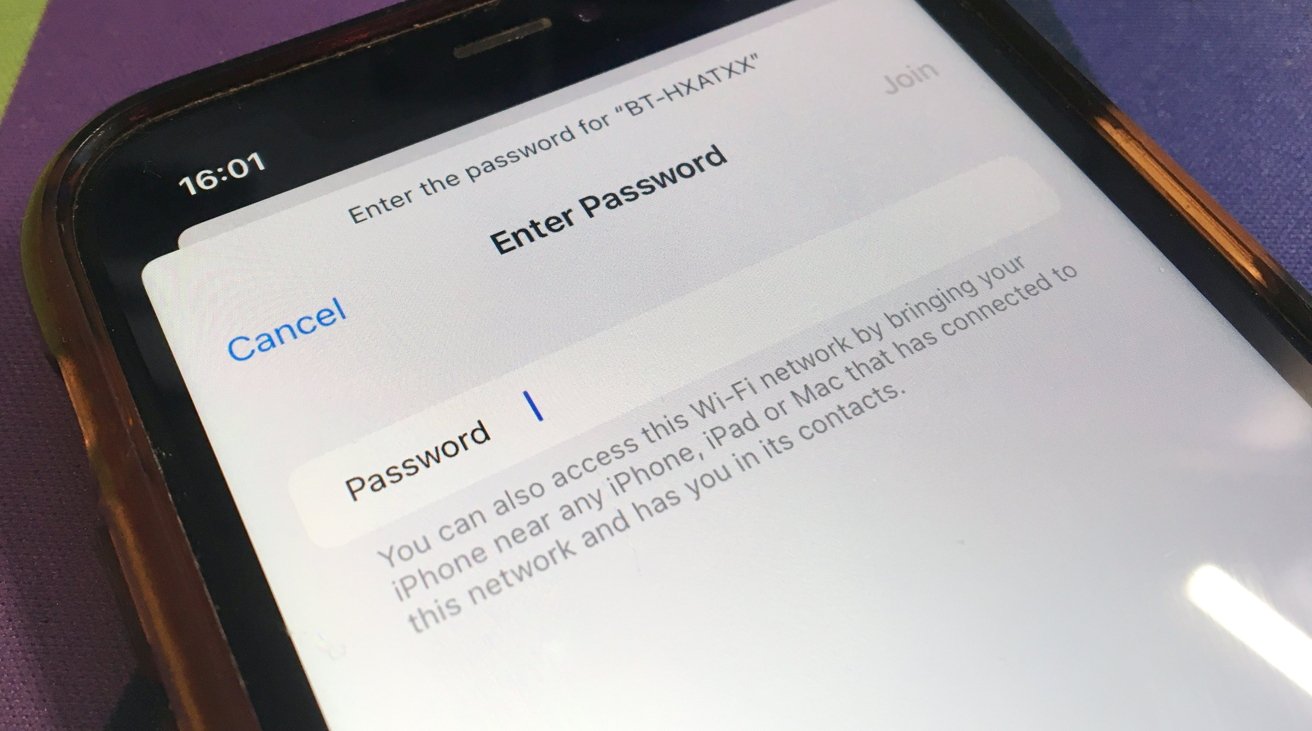
AppleInsider dapat memperoleh komisi afiliasi untuk pembelian yang dilakukan melalui tautan di situs kami.
Jika Anda memerlukan kata sandi Wi-Fi untuk koneksi yang Anda gunakan tetapi tidak dapat mengingatnya, inilah cara Anda dapat melihatnya dengan cepat di iPhone.
Selain awalnya masuk ke jaringan Wi-Fi, atau berbagi kredensial dengan orang lain, sangat sedikit yang perlu dicatat tentang kata sandi jaringan Wi-Fi.
Tambahkan bahwa kata sandi seringkali rumit, dan bahwa ada beberapa cara untuk membagikan kredensial dengan orang lain, termasuk menggunakan perintah bawaan iOS untuk kontak, dan pembuatan kode QR untuk login tamu, dan hanya ada sedikit alasan untuk secara aktif mengingat kata sandi.
Namun, hampir selalu ada alasan mengapa Anda perlu mendapatkan kata sandi Wi-Fi itu sendiri.
Misalnya, Anda mungkin berada jauh dari rumah dan harus mengirim SMS atau secara lisan menyatakan kata sandi Wi-Fi kepada kerabat yang berkunjung melalui telepon. Menampilkan pemberitahuan kata sandi Wi-Fi tidak aman, dan memberi tahu mereka di mana menemukan kartu yang terletak di router yang berisi kode sandi bisa menjadi undangan untuk mengintip lagi.
Jika Anda perlu memberi tahu seseorang kata sandi Wi-Fi tetapi Anda tidak dapat menggunakan mekanisme berbagi yang ada dan hanya memiliki iPhone atau iPad, Anda masih dapat mengambil kata sandi Wi-Fi dengan sedikit usaha.
Persyaratan
Untuk menggunakan metode ini, Anda harus menjalankan iOS 16, iPadOS 16, atau versi sistem operasi yang lebih baru
Ini juga hanya akan berfungsi untuk jaringan Wi-Fi yang sebelumnya Anda ikuti dan bahwa iPhone atau iPad telah menyimpan kredensial untuk koneksi selanjutnya. Ini jelas tidak akan berfungsi untuk jaringan Wi-Fi yang belum Anda sambungkan, karena Anda harus memasukkan kata sandi ke iOS terlebih dahulu.
Untuk keamanan tambahan, Apple juga telah menyiapkan fitur tersebut sehingga Anda tidak dapat melihat kata sandi tanpa melalui otentikasi ID Wajah atau ID Sentuh. Ini akan menghentikan siapa pun yang kebetulan mengetahui kode sandi iPhone atau menemukan iPad tidak terkunci untuk mendapatkan kredensial Wi-Fi yang sama.
Ada dua metode, yang paling mudah adalah jika Anda berada dalam jangkauan dan dapat terhubung ke jaringan Wi-Fi yang diperlukan.
Cara melihat Kata Sandi Wi-Fi Anda di iOS 16
Buka Setelan. Pilih Wi-Fi. Ketuk ikon”i”biru di samping jaringan yang Anda inginkan detailnya. Ketuk sandi yang tersembunyi dari tampilan. Patuhi permintaan autentikasi Face ID atau Touch ID.
Kata sandi akan dapat dilihat, hingga Anda keluar dari layar tersebut di aplikasi Setelan.
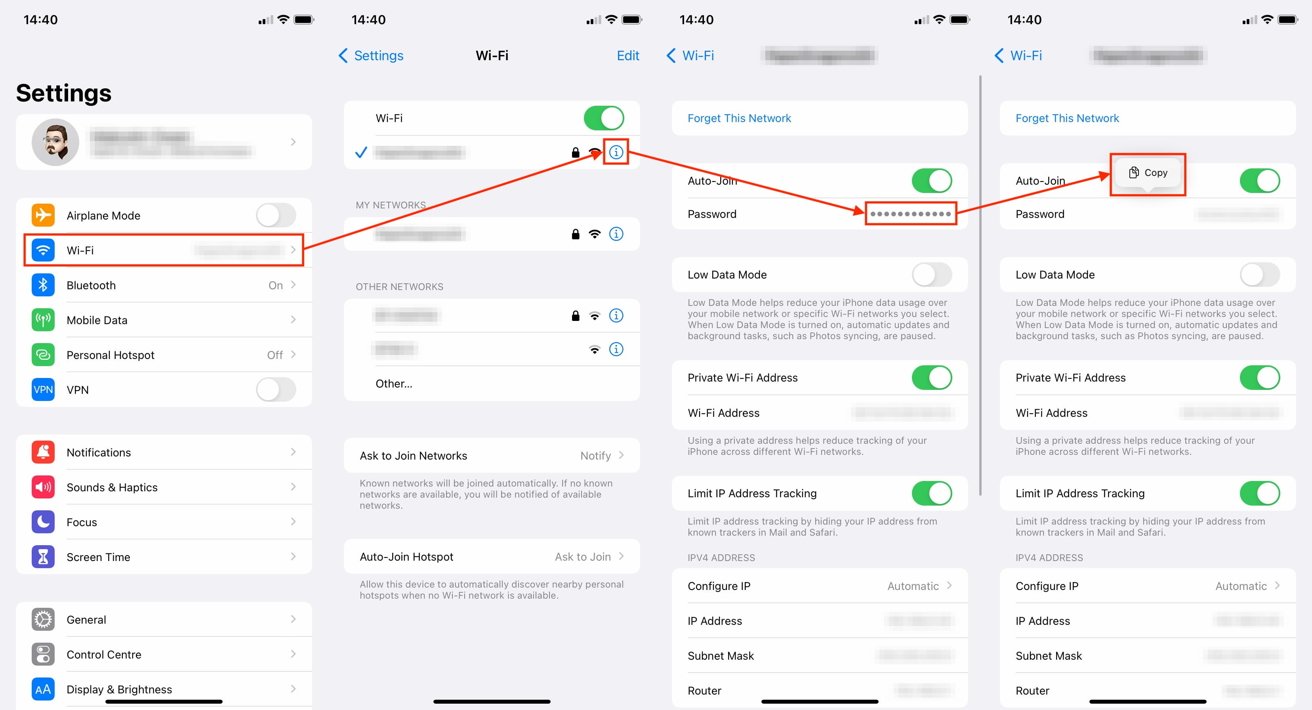
Anda dapat melihat Wi-Fi yang dimasukkan sebelumnya Fi kata sandi di iOS 16, dan salin juga.
Dengan mudah, Anda akan diberikan opsi untuk menyalin kata sandi dalam teks biasa. Ini berguna karena Anda dapat menempelkannya ke pesan teks ke orang lain alih-alih mengetik ulang secara manual.
Jika Anda tidak berada dalam jangkauan jaringan, atau jika Anda ingin mengetahui tentang jaringan Wi-Fi yang Anda sambungkan beberapa waktu lalu, Anda masih dapat melihat kata sandi jika disimpan ke iPhone.
Cara melihat Kata Sandi Wi-Fi untuk jaringan lama yang diketahui di iOS 16
Buka Setelan. Pilih Wi-Fi. Ketuk Edit di pojok kanan atas. Anda mungkin perlu mengautentikasi ulang menggunakan Touch ID atau Face ID untuk melanjutkan. Gulir daftar jaringan yang dikenal dan ketuk ikon”i”biru di sebelahnya. Ketuk sandi untuk melihat, jika tersedia. 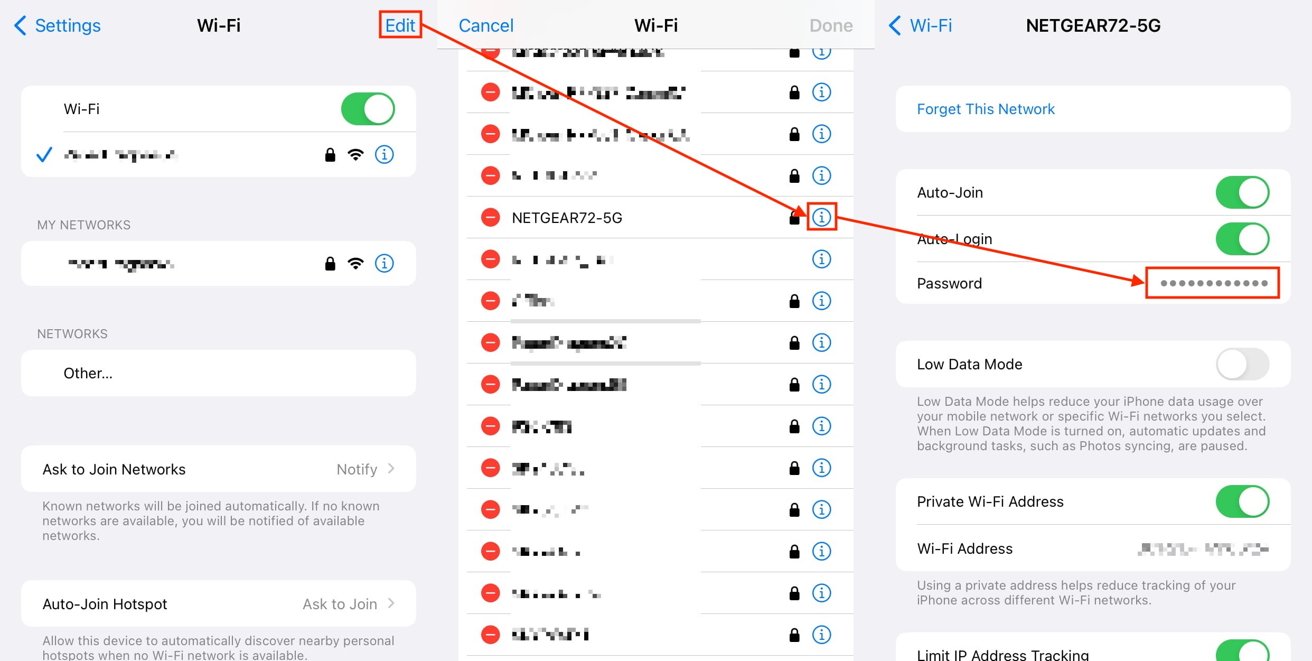
Mengakses kata sandi Wi-Fi untuk koneksi Wi-Fi lama atau yang tidak dapat diakses secara fisik.
Peringatan
Meskipun Apple telah mempermudah pemilik iPhone atau iPad untuk melihat kata sandi yang digunakan sebelumnya dan bukan orang lain, lakukan sadar tentang mengambil kata sandi sama sekali.
Karena ini adalah bagian dari keamanan koneksi jaringan, perhatikan di mana atau kepada siapa Anda memberikan kata sandi, dan jika ada risiko yang terlibat.
Tidak ada jaminan bahwa kata sandi yang Anda berikan kepada satu anggota keluarga tidak akan menyebar ke orang lain, termasuk mereka yang memiliki pendekatan keamanan perangkat yang lebih ceroboh.